Som standard er Outlook konfigureret til at blokere automatisk billeddownload fra internettet for at beskytte din computer. Som et resultat af dette, skal du højreklikke på Informationen, hver gang du tror, at afsenderen er sikker Bar øverst i den åbne besked, og vælg "Download billeder" for at se fjernbetjeningen indhold.
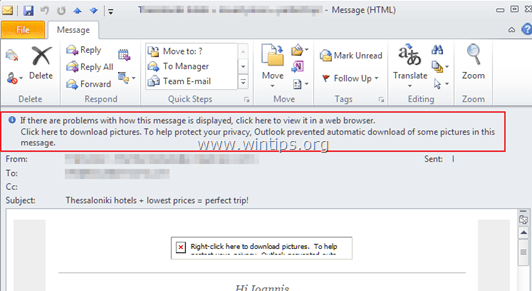
Outlook (og andre e-mail-klientprogrammer) forhindrer automatisk visning af fjernindhold (f.eks. billeder, der skal hentes eksternt). Denne sikkerhedsfunktion er primært designet til at undgå, at ondsindet kode udføres, især fra spam-e-mails. Men i mange tilfælde gør denne sikkerhedsfunktion vores liv vanskeligt, fordi Outlook også blokerer billeder, der kommer fra betroede afsendere.
I denne øvelse viser jeg, hvordan du ændrer Outlook-tillidsindstillinger for at downloade billeder automatisk i HTML-e-mail-beskeder (Outlook 2016, 2013, 2010 & 2017).
Sådan fjerner du blokering af billeddownloads i Outlook.
Vigtig besked: Fjernelse af blokering af billeder, der downloades i HTML-e-mail-beskeder, fremskynder download og læsning af e-mail-beskeder, men før du fjerner blokeringen, skal du sørge for, at den afsender, du fjerner blokeringen, er tillid til.
Metode 1. Fjern blokering af billeddownloads for en enkelt e-mail-meddelelse i Outlook.
Hvis du vil fjerne blokeringen af fjernindholdsdownload for en enkelt besked i Outlook:
- Højreklik på informationslinjen øverst i meddelelsen, og klik derefter Download billeder.
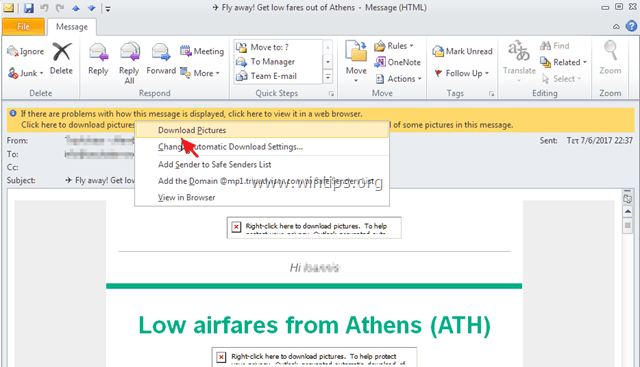
Metode 2. Fjern blokering af billeddownloads i Outlook for en bestemt afsender eller domæne.
Hvis du vil fjerne blokeringen af fjernindholdsdownload for en bestemt afsender i Outlook:
- Højreklik på informationslinjen øverst i meddelelsen, og vælg derefter Føj afsender til listen over sikre afsendere eller Føj [email protected] til listen over sikre afsendere.
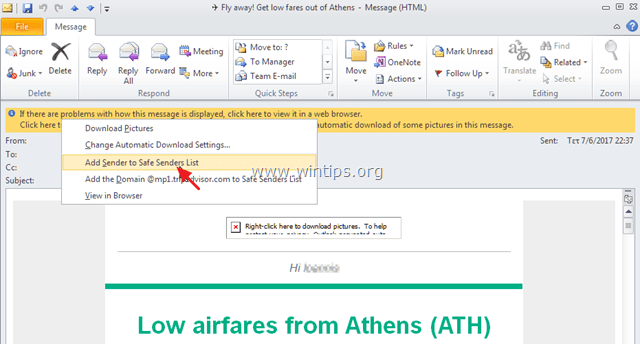
Metode 3. Fjern blokering af billeddownloads for alle meddelelser eller afsendere i Outlook (Rediger tillidsindstillinger).
Hvis du vil fjerne blokeringen af fjernindholdsdownload i alle e-mail-meddelelser i Outlook:
1. Fra Fil menu vælge Muligheder. *
* Bemærk: I Office 2007 gå til Værktøjer > Tillidscenter.
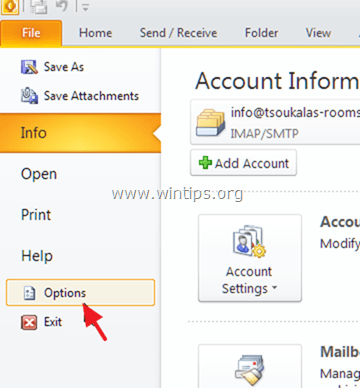
2. Vælg Tillidscenter i venstre rude, og klik derefter på Tillidscenterindstillinger knap.
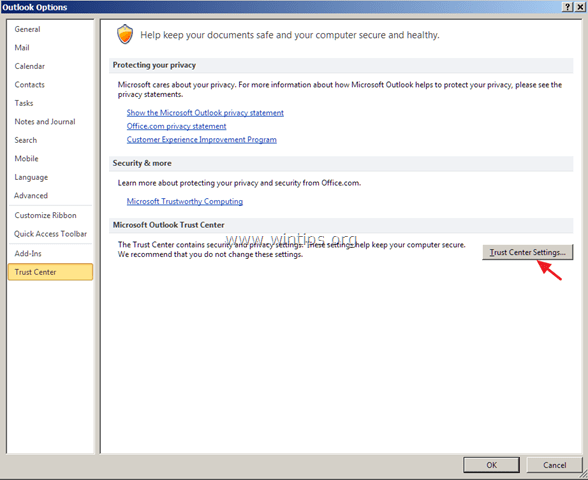
3a. Vælge Håndtering af bilag i venstre rude, og sørg for, at Slå forhåndsvisning af vedhæftede filer fra afkrydsningsfeltet er umarkeret.
3b. Klik derefter på Forhåndsvisning af bilag og dokumenter knappen nedenfor.
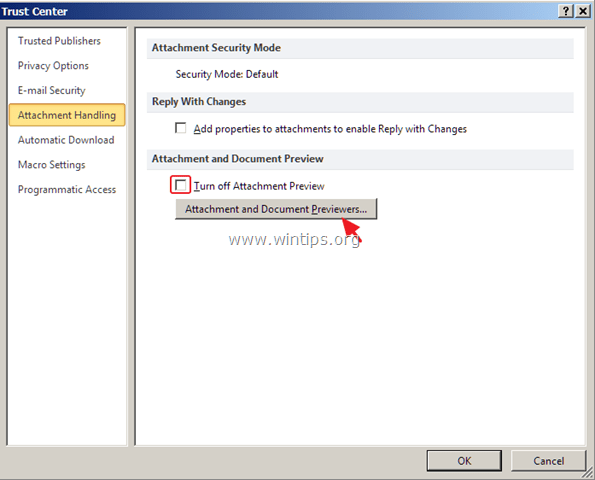
3c. På Indstillinger for forhåndsvisning af filer marker alle felter og klik OKAY.
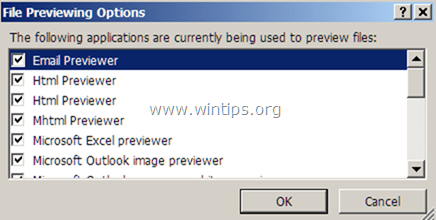
4. Vælg derefter Automatisk download til venstre og fjern markeringen – i højre rude – den Download ikke billeder automatisk i HTML-e-mail-beskeder eller RSS-elementer afkrydsningsfeltet. Klik Okay at anvende ændringer.
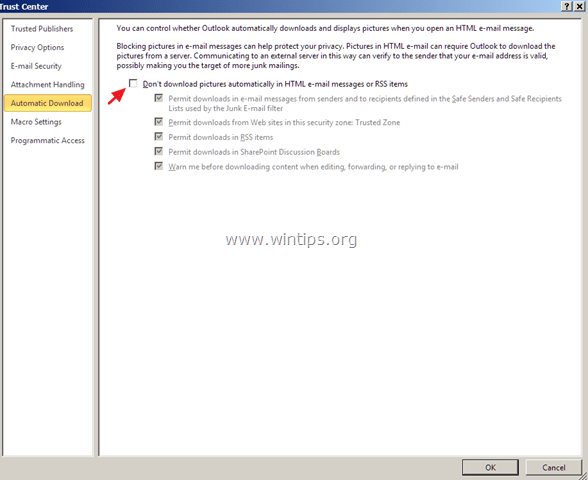
Det er det! Fortæl mig, om denne guide har hjulpet dig ved at efterlade din kommentar om din oplevelse. Synes godt om og del denne guide for at hjælpe andre.